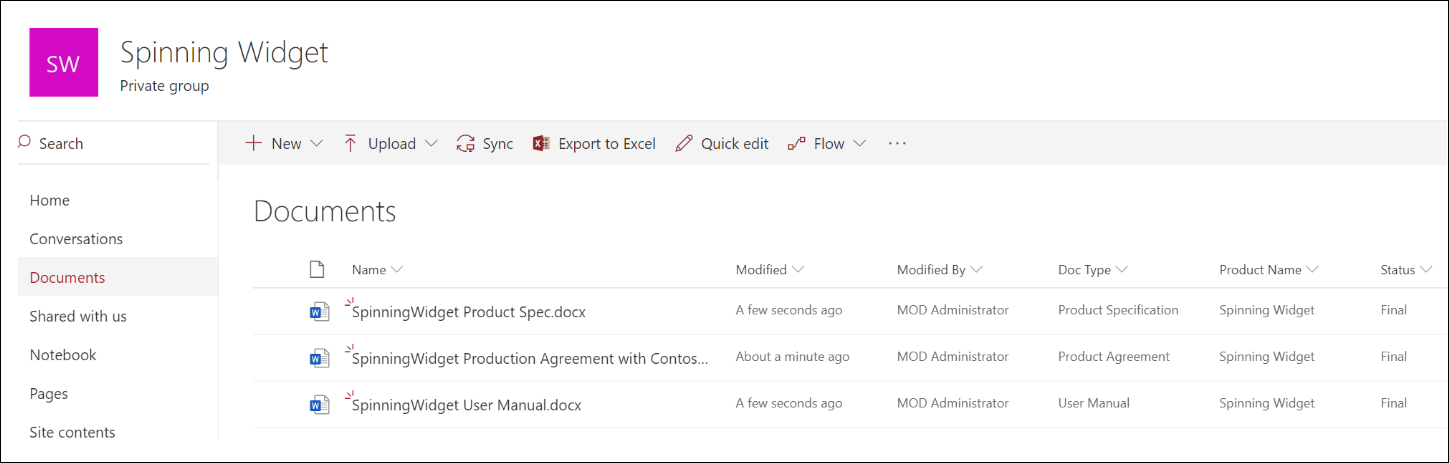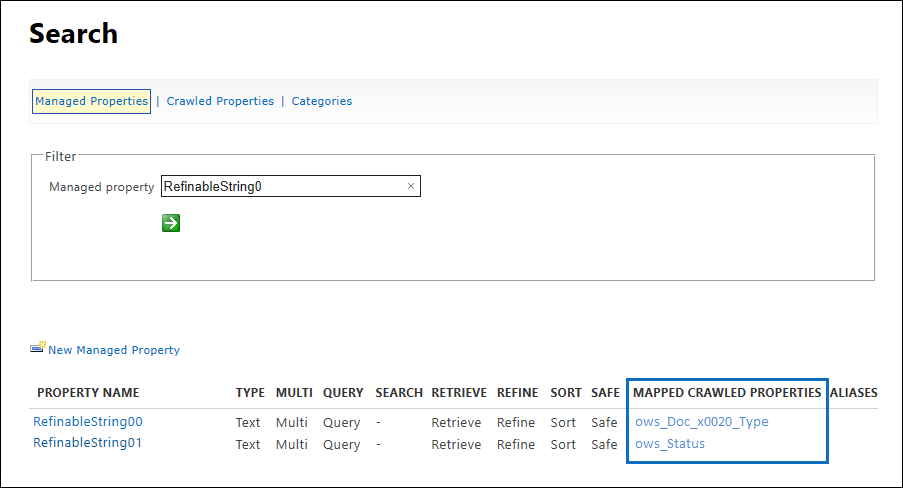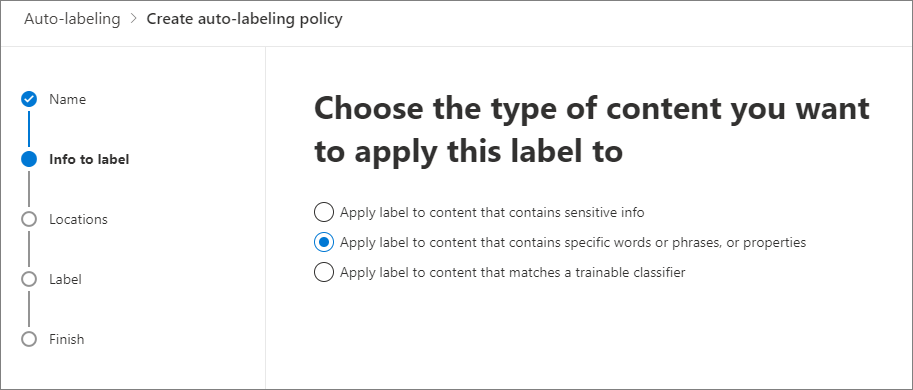Use os rótulos de retenção para gerenciar o ciclo de vida dos documentos armazenados no SharePoint.
Diretrizes de licenciamento do Microsoft 365 para segurança e conformidade.
Este artigo descreve como você pode gerenciar o ciclo de vida dos documentos que estão armazenados no SharePoint usando rótulos de retenção aplicados automaticamente e a retenção baseada em eventos.
A funcionalidade de aplicação automática pode utilizar metadados do SharePoint para a classificação de documentos. O exemplo neste artigo é para documentos relacionados a produtos, mas os mesmos conceitos podem ser usados para outros cenários. Por exemplo, no setor de petróleo e gás, você pode usá-lo para gerenciar o ciclo de vida dos documentos sobre ativos físicos, como plataformas de petróleo, registros de poços ou licenças de produção. No setor de serviços financeiros, você poderia gerenciar conta bancária, hipoteca ou documentos de contratos de seguro. No setor público, você poderia gerenciar autorizações de construção ou formulários de imposto.
Este artigo analisa a arquitetura de informações e a definição das etiquetas de retenção, classifica os documentos ao aplicar automaticamente as etiquetas e, em seguida, gera os eventos que iniciam o período de retenção.
Dica
Se você não é um cliente E5, use a avaliação das soluções do Microsoft Purview de 90 dias para explorar como os recursos adicionais do Purview podem ajudar sua organização a gerenciar as necessidades de segurança e conformidade de dados. Comece agora no hub de avaliações do Microsoft Purview. Saiba mais detalhes sobre os termos de inscrição e avaliação.
Arquitetura de informações
Nosso cenário é uma empresa de manufatura que usa o SharePoint para armazenar todos os documentos sobre os produtos que a empresa desenvolve. Esses documentos incluem as especificações do produto, acordos com fornecedores e manuais de usuário. Quando estes documentos são armazenados no SharePoint através de políticas de Gestão de Conteúdos empresariais, os metadados do documento são definidos para os classificar. Cada documento tem as seguintes propriedades de metadados:
Tipo de Documento (especificação do produto, contrato ou manual do utilizador)
Product Name (Spinning Widget, Flying Widget, Crawling Widget)
Status (rascunho ou final)
Esses metadados formam uma base do tipo de conteúdo chamado de Documento de Produção para todos os documentos.
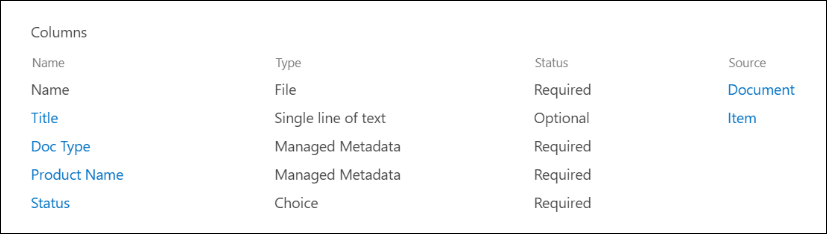
Observação
As propriedades Tipo de Documento e Estado são utilizadas posteriormente neste cenário para classificar e aplicar automaticamente etiquetas de retenção.
Podemos ter vários tipos de conteúdo que representam diferentes tipos de documentos. Este cenário centra-se na documentação do produto.
Aqui, utilizamos o serviço metadados geridos e o Arquivo de Termos para criar um conjunto de termos para o Tipo de Documento e para o Nome do Produto. Para cada conjunto de termos, criamos um termo para cada valor. O resultado tem o seguinte aspeto na Loja de Termos da nossa organização do SharePoint:
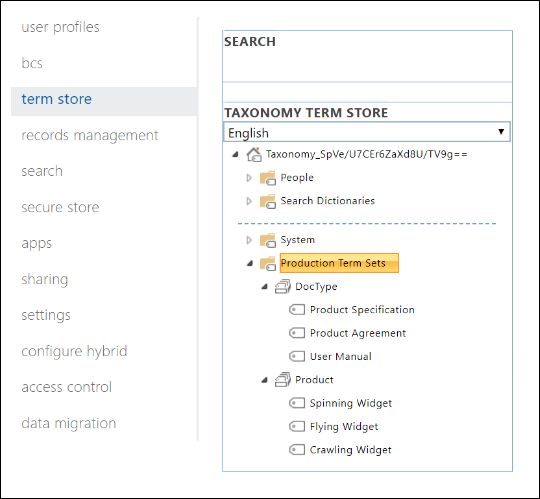
Tipo de Conteúdo pode ser criado e publicado pelo uso do Hub de Tipo de Conteúdo. Você também pode criar e publicar um tipo de conteúdo pelo uso de ferramentas de provisionamento de site, como a estrutura de provisionamento PnP ou esquema JSON de design de site.
Cada produto tem um site dedicado do SharePoint que contém uma biblioteca de documentos que tem os corretos tipos de conteúdo habilitados. Todos os documentos são armazenados na biblioteca de documentos.
Observação
Neste artigo, focamo-nos em documentos e utilizamos um site, mas a empresa de fabrico neste cenário poderia, em vez disso, utilizar uma Microsoft Team por produto para suportar ativações de colaboração, como conversas persistentes e utilizar o separador Ficheiros no Teams para gestão de documentos.
Uma vista da biblioteca de documentos para o produto Widget Spinning:
Com a arquitetura de informações básicas implementada para a gestão de documentos, veja a estratégia de retenção e eliminação dos documentos que utilizam os metadados e como são classificados.
Retenção e disposição
As políticas de conformidade e de governança de dados da empresa de manufatura ditam como os dados são preservados e descartados. Os documentos relacionados com o produto têm de ser mantidos enquanto o produto for fabricado e mantido durante um período de tempo posteriormente. O período de tempo de retenção é diferente para especificações de produtos, contratos e manuais de utilizador. A tabela a seguir indica os requisitos de retenção e descarte:
| Tipo de documento | Retenção | Requisitos de Eliminação |
|---|---|---|
| Especificações do produto | 5 anos após o fim da produção | Excluir |
| Contratos de produtos | 10 anos após o fim da produção | Analisar |
| Manuais do usuário | 5 anos após o fim da produção | Excluir |
| Todos os outros tipos de documentos | Não reter ativamente | Eliminar quando o documento tiver mais de 3 anos. Um documento é considerado com mais de 3 anos se não for modificado nos últimos 3 anos. |
O portal do Microsoft Purview ou o portal de conformidade do Microsoft Purview são utilizados para criar as seguintes etiquetas de retenção:
Especificação do Produto
Contrato de produto
Manual de usuário
Neste artigo, mostramos como criar e aplicar automaticamente a etiqueta de retenção Especificação do Produto. Para implementar o cenário completo, crie e aplique automaticamente etiquetas de retenção para os outros dois tipos de documento.
Configurações para a etiqueta de retenção da Especificação do Produto
O plano de ficheiros para a etiqueta de retenção Especificação do Produto:
Nome: Especificação do Produto
Descrição para usuários: Reter por 5 anos após o fim da produção.
Descrição para administradores: Reter por 5 anos após o fim da produção, exclusão automática, retenção baseada em evento, e o tipo de evento é Cessação do Produto.
Ação de retenção: Reter e excluir.
Duração da retenção: 5 anos (1,825 dias).
Etiqueta de registo: configure a etiqueta de retenção para marcar itens como um registo, o que significa que os utilizadores não podem modificar ou eliminar os documentos etiquetados.
Descritores do plano de ficheiros: Para simplificar o cenário, não são fornecidos descritores de ficheiros opcionais.
O exemplo seguinte mostra um resumo das definições de etiqueta quando cria a etiqueta de retenção Especificação do Produto no portal do Microsoft Purview ou no portal de conformidade do Microsoft Purview. Pode criar o tipo de evento Cessação do Produto antes de criar a etiqueta de retenção ou durante o processo de criação da etiqueta de retenção.
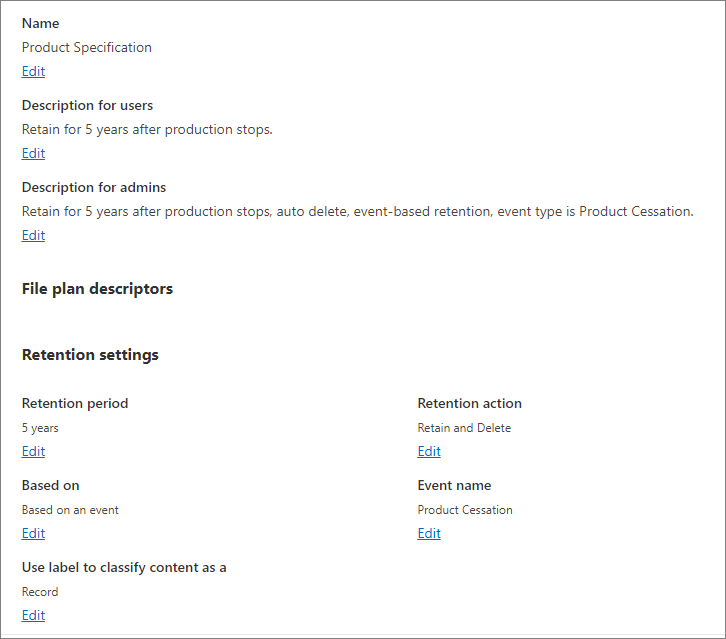
Observação
Se estiver a recriar este cenário num envio de teste, defina a duração da retenção para um período de tempo mais curto para evitar uma espera de cinco anos para a eliminação do documento.
Criar um tipo de evento quando você criar um rótulo de retenção
Na página Definir o período de retenção do fluxo de trabalho da etiqueta de retenção, depois de Iniciar o período de retenção com base em, selecione Criar novo tipo de evento:
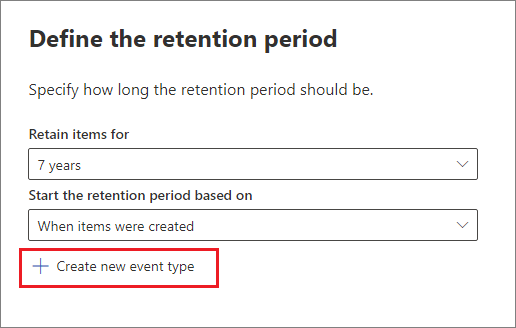
Na página Nomear o tipo de evento, digite Cessação do Produto e uma descrição opcional. Em seguida, selecione Próximo, Enviar, e Concluído.
De volta à página Definir o período de retenção , para Iniciar o período de retenção com base em, utilize a caixa pendente para selecionar o tipo de evento Cessação de Produto que criou.
Dica
Para etapas mais detalhadas, confira Criar um rótulo cujo período de retenção está baseado em um evento.
A secção seguinte mostra como aplicar automaticamente a etiqueta de retenção ao conteúdo da especificação do produto.
Aplicação automática de rótulos de retenção
Vamos usar a Linguagem de Consulta de Palavra-chave (KQL) para aplicação automática de rótulos de retenção que criamos. KQL é a linguagem usada para criar consultas de pesquisa. Na KQL, você pode pesquisar usando as palavras-chave ou as propriedades gerenciadas. Para mais informações, confira Referência de sintaxe da Linguagem de Consulta de Palavra-chave (KQL).
Temos de configurar o esquema de pesquisa para indicar ao Microsoft 365 para "aplicar a etiqueta de retenção especificação do produto a todos os documentos que tenham o EstadoFinal e um Tipo de Documento de Especificação do Produto". Busca rápida que Estado e Tipo de Documento são as colunas de site que definimos para o tipo de conteúdo Documentação do Produto na secção Arquitetura de informações.
Quando o SharePoint indexa conteúdo, ele gera automaticamente propriedades rastreadas para cada coluna de site. Neste cenário, estamos interessados nas propriedades Tipo de documento e Status. Precisamos de documentos na biblioteca que são do tipo de conteúdo correto e tenham as colunas de site preenchidas na pesquisa para assim criar as propriedades rastreadas.
No centro de administração do SharePoint, abra a configuração de Pesquisa e selecione Gerenciar Esquema de Pesquisa para configurar as propriedades rastreadas.
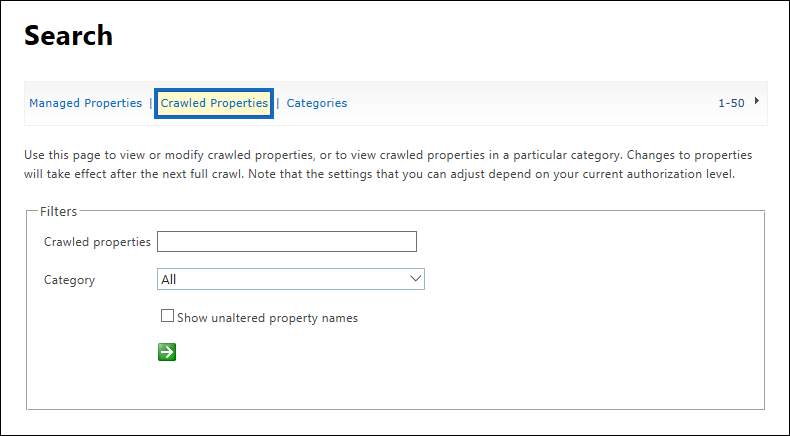
Execute uma pesquisa para status com o filtro Propriedades pesquisadas. Isto mostra resultados que incluem "status" no campo do nome da propriedade:
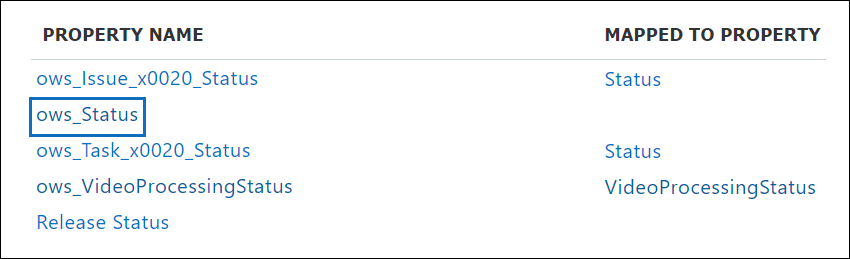
O exemplo anterior mostra a propriedade ows__Status (repare no caráter de sublinhado duplo). Esta propriedade mapeia para a propriedade Estado do tipo de conteúdo Documento de Produção que é utilizado neste cenário.
Execute uma pesquisa para ows_doc com o filtro Propriedades pesquisadas . Isto mostra resultados que incluem "ows_doc" no campo do nome da propriedade:
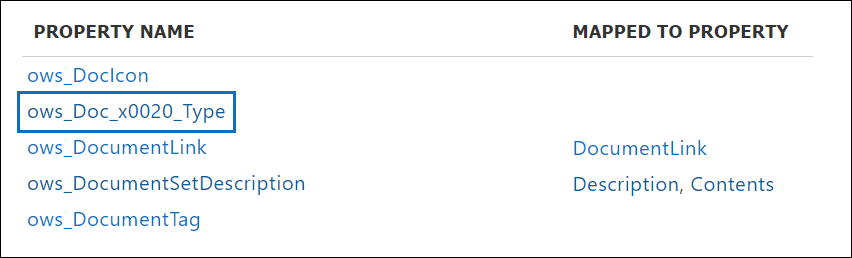
O exemplo acima mostra a propriedade ows_Doc_x0020_Type . Esta propriedade mapeia para a propriedade Tipo de Documento do tipo de conteúdo Documento de Produção que é utilizado neste cenário.
Dica
Para identificar o nome de uma propriedade pesquisada para este cenário:
- Aceda à biblioteca de documentos que contém os documentos de produção.
- Aceda às definições da biblioteca.
- Para Colunas, selecione o nome da coluna (por exemplo, Status ou Tipo de Documento) para abrir a página da coluna do site.
- O parâmetro Campo na URL dessa página contém o nome do campo. O nome do campo, com o prefixo "ows_", é o nome da propriedade rastreada. Por exemplo, o URL
https://tenantname.sharepoint.com/sites/SpinningWidget/_layouts/15/FldEdit.aspx?List=%7BC38C2F45-3BD6-4C3B-AA3B-EF5DF6B3D172%7D&Field=_Statuscorresponde à propriedade pesquisada ows__Status .
Se as propriedades rastreadas que você está procurando não aparecerem na seção Gerenciar Esquema de Pesquisa no centro de administração do SharePoint:
Os documentos podem ainda não estar indexados. Você pode forçar uma nova indexação da biblioteca acessando Configurações da biblioteca do documento>Configurações Avançadas.
Se a biblioteca de documentos estiver em um site moderno, certifique-se de que o administrador do SharePoint também é um administrador do conjunto de sites.
Para obter mais informações sobre propriedades rastreadas e gerenciadas, consulte Propriedades gerenciadas criadas automaticamente no SharePoint Server.
Mapear propriedades pesquisadas para propriedades geridas predefinidas
KQL não pode usar propriedades rastreadas em consultas de pesquisa. É preciso usar uma propriedade gerenciada. Num cenário de pesquisa típico, crie uma propriedade gerida e mapeie-a para a propriedade pesquisada. Para aplicar automaticamente etiquetas de retenção, só pode especificar propriedades geridas predefinidas no KQL (não propriedades geridas personalizadas). O sistema tem um conjunto de propriedades geridas predefinidas (predefinidas) para a cadeia RefinableString00 para RefinableString199 que podem ser utilizadas. Normalmente, as propriedades geridas predefinidas são utilizadas para definir refinadores de pesquisa. Para obter uma lista completa, confira Propriedades gerenciadas padrão não usadas .
Para que a consulta KQL aplique automaticamente a etiqueta de retenção correta ao conteúdo do documento de produção, mapeie as propriedades pesquisadas ows_Doc_x0020_Type e ows__Status a duas propriedades geridas refináveis.
No cenário, RefinableString00 e RefinableString01 não estão a ser utilizados. Pode determinar a respetiva utilização ao observar As Propriedades Geridas em Gerir Esquema de Pesquisa no centro de administração do SharePoint:
A coluna Propriedades Pesquisadas Mapeadas no exemplo anterior está vazia para a propriedade gerida que não está a ser utilizada.
Para mapear o ows_Doc_x0020_Type propriedade pesquisada, siga estes passos:
Execute uma pesquisa para RefinableString00 com o filtro de propriedade Gerida .
Na lista de resultados, selecione a ligação RefinableString00 e, em seguida, navegue para a secção Mapeamentos para propriedades pesquisadas .
Selecione Adicionar um Mapeamento e, em seguida, execute uma pesquisa para ows_Doc_x0020_Type na caixa Procurar um nome de propriedade pesquisada na janela seleção da propriedade Pesquisada .
Na lista de resultados, selecione ows_Doc_x0020_Type e, em seguida, selecione OK. O exemplo seguinte mostra o novo mapeamento na secção Propriedades Pesquisadas Mapeadas :
Guarde o mapeamento.
Repita estes passos para mapear RefinableString01 e ows__Status.
O exemplo seguinte mostra os resultados de duas propriedades geridas mapeadas para as duas propriedades pesquisadas:
A configuração pode ser verificada ao executar uma pesquisa empresarial. Num browser, aceda a https://< your_tenant.sharepoint.com/search>. Procure RefinableString00:"Product Specification". Esta pesquisa devolve todos os documentos que têm uma Especificação de Produto do Tipo de Documento.
Em seguida, procure RefinableString00:"Product Specification" AND RefinableString01:Final. Esta ação devolve todos os documentos que têm a Especificação do Produto do Tipo de Documento e um Estadofinal.
Criar as políticas de aplicação automática de rótulos
Depois de a consulta KQL ser verificada para devolver os documentos esperados, crie uma política de etiquetas de aplicação automática que utilize uma consulta KQL para aplicar automaticamente a etiqueta de retenção especificação do produto aos documentos adequados.
Para esta configuração, pode utilizar o portal do Microsoft Purview ou ainda poderá utilizar os portal de conformidade do Microsoft Purview mais antigos.
Dependendo do portal que estiver usando, navegue até um dos seguintes locais:
Iniciar sessão no portal> do Microsoft PurviewSoluções>Gestão de> registosPolíticas>Políticas de etiquetas>Etiquetas de retenção
Inicie sessão no portal de conformidade do Microsoft Purview Solutions Records managementLabel policies (Políticas de etiquetas degestão> de registos do portal de conformidade do Microsoft Purview >Solutions>)
Selecione Aplicar automaticamente uma etiqueta. Na configuração da política de etiquetagem automática, na página Atribuir um nome à política de etiquetagem automática , introduza um nome, como Aplicar automaticamente a etiqueta Especificação do Produto e uma descrição opcional. Em seguida, selecione Avançar.
Na página Escolher o tipo de conteúdo ao qual pretende aplicar esta etiqueta , selecione Aplicar etiqueta ao conteúdo que contém palavras ou expressões específicas ou propriedades e, em seguida, selecione Seguinte.
Na próxima etapa, você fornecerá a mesma consulta de pesquisa KQL que testamos na seção anterior. Esta consulta retorna todos os documentos de Especificação do Produto que têm um status Final. Quando a mesma consulta é utilizada na política de etiquetas de aplicação automática, a etiqueta de retenção Especificação do Produto é aplicada automaticamente a documentos que correspondam à mesma.
Na página Aplicar etiqueta a conteúdos que correspondam a esta consulta , escreva RefinableString00:"Product Specification" AND RefinableString01:Final e, em seguida, selecione Seguinte.
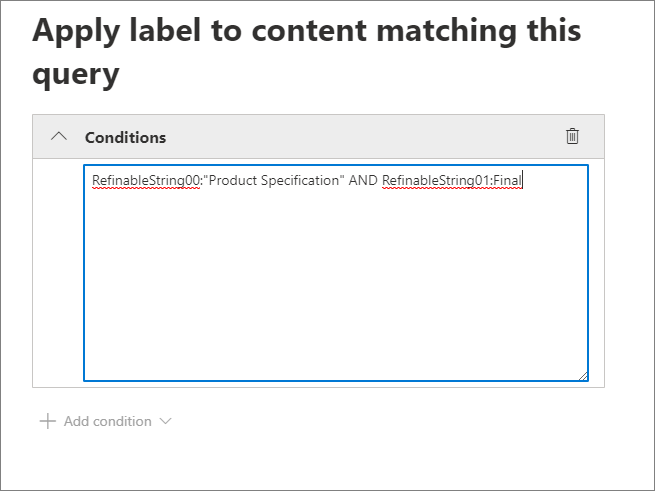
Neste cenário, selecione Estático na página Escolher o tipo de política de retenção a criar .
Observação
Para um ambiente de produção, recomendamos âmbitos adaptáveis , uma vez que atualizam automaticamente as localizações incluídas na política através da utilização de atributos e propriedades.
Na página Escolher onde aplicar automaticamente a etiqueta , selecione as localizações de conteúdo às quais pretende aplicar a política. Neste cenário, aplique a política apenas a sites de comunicação e clássicos do SharePoint. Alterne todas as outras localizações para Desativado:
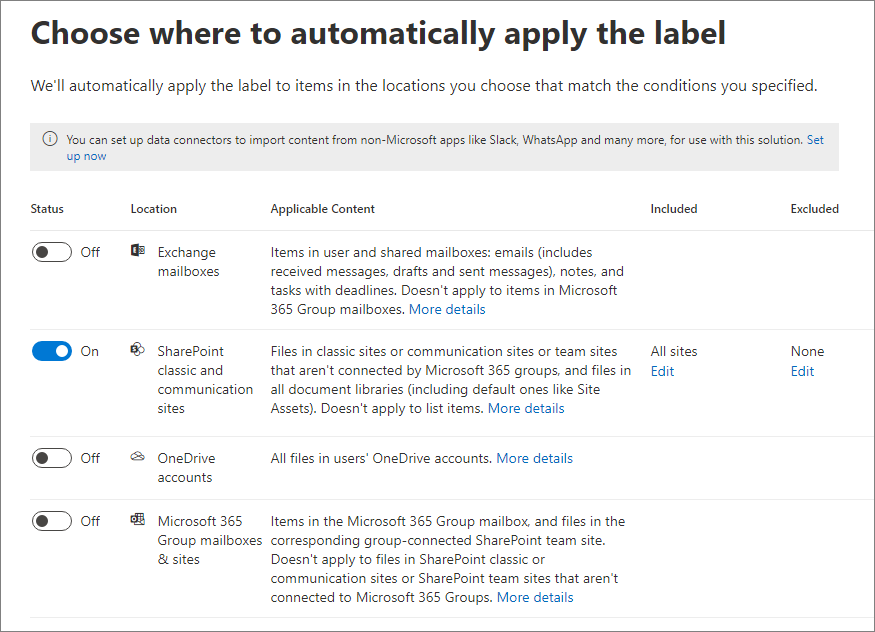
Dica
Em vez de aplicar a política a todos os sites do SharePoint, pode aplicar a política a sites individuais ao selecionar Editar para a coluna Incluído e adicionar os URLs do site.
Na página Escolher uma etiqueta a aplicar automaticamente , selecione a etiqueta Especificação do Produto .
Neste cenário, mantenha a predefinição de Ativar política na página Decidir se pretende testar ou executar a política .
Reveja as definições para confirmar a precisão antes de submeter:
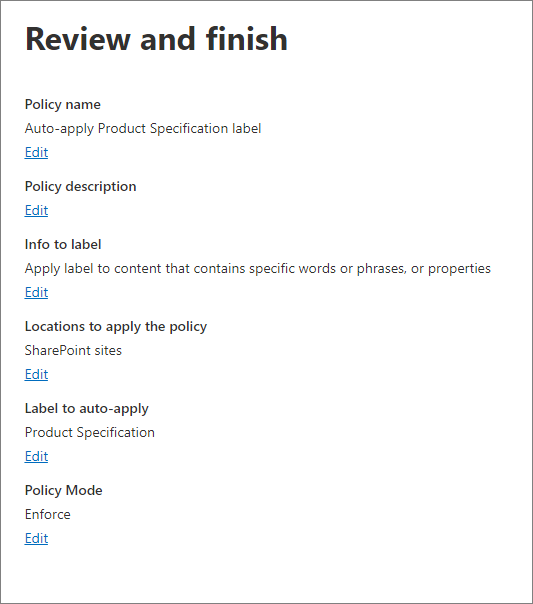
Selecione Enviar para criar a política do rótulo de aplicação automática.
Verificar que o rótulo de retenção foi aplicado automaticamente
Depois de ter permitido tempo suficiente para que as etiquetas de retenção sejam aplicadas automaticamente, utilize o explorador de atividades no portal do Microsoft Purview ou no portal de conformidade do Microsoft Purview para verificar se a política de etiquetas de aplicação automática aplicou etiquetas de retenção aos documentos do produto.
No SharePoint, as propriedades dos documentos na Biblioteca de Documentos mostram quando uma etiqueta é aplicada no painel de detalhes do documento.
Quando as etiquetas de retenção marcam os itens como um registo, impedem os utilizadores de eliminar esses itens. Os utilizadores verão uma mensagem de erro se tentarem eliminar o documento e a ação de eliminação estiver bloqueada:
Gerar o evento que dispara o período de retenção
Neste cenário, um evento define quando um produto chega ao fim da produção. Para documentos de especificação do produto, o período de retenção de cinco anos começa quando o evento "fim da produção" é acionado. Este evento aciona o início do período de retenção definido na etiqueta de retenção.
Os eventos podem ser criados no portal do Microsoft Purview ou no portal de conformidade do Microsoft Purview. Escolha o tipo de evento, defina os IDs de recursos corretos e introduza uma data para o evento. Para mais informações, confira Iniciar a retenção quando um evento ocorrer.
Também pode criar e gerir eventos com as APIs de Gestão de Registos do Microsoft Graph.
Mais sobre IDs de ativos
Conforme explicado no artigo Iniciar retenção quando ocorre um evento , é importante compreender a relação entre tipos de eventos, etiquetas de retenção, eventos e IDs de recursos. O ID do recurso é uma propriedade do documento no SharePoint e no OneDrive. Ajuda a identificar os documentos que têm um período de retenção acionado pelo evento. Por predefinição, o SharePoint tem uma propriedade ID de Recurso que pode ser utilizada para retenção condicionada por eventos:
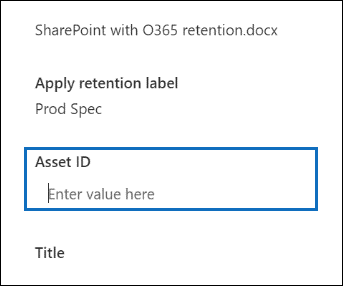
O exemplo seguinte mostra que a propriedade gerida ID do Recurso é ComplianceAssetId.
Este cenário utilizou a propriedade ID do Recurso predefinida. Também podem ser utilizadas outras propriedades. Se não for especificado um ID de Recurso ou palavras-chave para um evento, o período de retenção é acionado para todos os conteúdos que têm uma etiqueta desse tipo de evento.
Usando a pesquisa avançada no SharePoint
No exemplo ID do Recurso, existe outra propriedade gerida relacionada com etiquetas de retenção chamadas ComplianceTag que está mapeada para uma propriedade pesquisada. A propriedade gerenciada ComplianceAssetId também é mapeada para uma propriedade rastreada. Estas propriedades geridas podem ser utilizadas na pesquisa avançada para obter todos os documentos que tenham uma etiqueta de retenção aplicada.